محتوا:
خطا "سیستمعامل پیدا نشد"، که در کامپیوترها و لپتاپها رخ میدهد، به معنای عدم توانایی در بارگذاری به دلیل این است که کامپیوتر "سیستمعامل را نمیبیند". منابع این مشکل متفاوت است و همه آنها به معنای وجود یک مشکل جدی نیستند. بنابراین در ادامه به بررسی گزینههای ممکن خواهیم پرداخت، از سادهترینها شروع کرده و به شما توصیه میکنیم که در صورت عدم وجود فرضیاتی در مورد علت اصلی، بهطور متوالی به دنبال راهحل باشید.
گزینه 1: تغییر اولویت بارگذاری
بسیاری از اوقات، کامپیوتر به دلیل تغییر اولویت در BIOS در میان دستگاههای بارگذاری، از بارگذاری خودداری میکند. به عبارت دیگر، کامپیوتر نمیفهمد که باید سیستمعامل را از کجا راهاندازی کند و اگر وضعیت بارگذاری دیسک سخت یا SSD از بین رفته باشد، کاربر باید آن را بهطور دستی مشخص کند.بهطور معمول، این وضعیت پس از بارگذاری، مثلاً از فلش یا هارد دیسک خارجی اتفاق میافتد و گاهی اوقات تنظیمات به دلایلی بدون دخالت انسان بازنشانی میشود.
در برخی موارد، برعکس، پس از اتصال یک حافظه خاص از طریق USB، کامپیوتر ممکن است تلاش کند از آن بارگذاری شود، نه از دیسکی که سیستمعامل روی آن نصب شده است و اگر روی دستگاه خارجی سیستمعاملی وجود نداشته باشد، کاربر با خطای "Operating system not found" مواجه میشود. در این صورت کافی است دستگاه را از لپتاپ یا کامپیوتر جدا کنید، منتظر راهاندازی عادی آن باشید و سپس دوباره دستگاه خارجی را متصل کنید.
- وارد BIOS شوید، با استفاده از کلید مربوطه یا ترکیبی از آنها. برای مادربردهای مختلف، کلیدهای متفاوتی برای این کار وجود دارد و میتوانید با پیدا کردن این اطلاعات در صفحه نمایشگر تولیدکننده مادربرد یا با کمک یکی از مقالات ما در زیر، نحوه ورود را بیابید.
- با استفاده از کلیدهای جهتدار روی کیبورد به تب "Boot" بروید و به گزینه "1st Boot Device" / "First Boot Device" / "1st Drive" / "Primary Boot Sequence" / "Primary IDE Master" برسید.
- کلید Enter را فشار دهید تا مقدار را تغییر دهید و هارد دیسک را به عنوان اصلی تنظیم کنید. معمولاً این کار را میتوان با استفاده از کلیدهای جهتدار و کلید Enter انجام داد، اما در برخی BIOSها ممکن است نیاز باشد که خط را بالا ببرید، آن را انتخاب کرده و کلید + را روی کیبورد فشار دهید. بسته به مدل BIOS، خط مربوط به هارد دیسک یا SSD ممکن است به نام "Hard Drive" یا "Windows Boot Manager" نامیده شود یا شامل نام دستگاه باشد.در چنین وضعیتی، اگر چندین مورد را مشاهده کردید، باید به وجود کلمه "SATA" در نام توجه کنید، که به معنای رابطی است که درایو به مادربرد متصل شده است، یا عبارات "HDD"، "SSD" که نوع دستگاه را نشان میدهند.
- در پایان، تنها کافی است F10 را برای اعمال تغییرات فشار دهید یا به برگه "Exit" بروید و گزینه "Save Changes and Exit" یا نزدیکترین گزینه به آن را که به معنای ذخیره تنظیمات و خروج است، انتخاب کنید.
جزئیات بیشتر:
چگونه به BIOS در کامپیوتر وارد شویم
چگونه به BIOS در لپتاپ HP / Lenovo / Acer / Samsung / ASUS / Sony VAIO
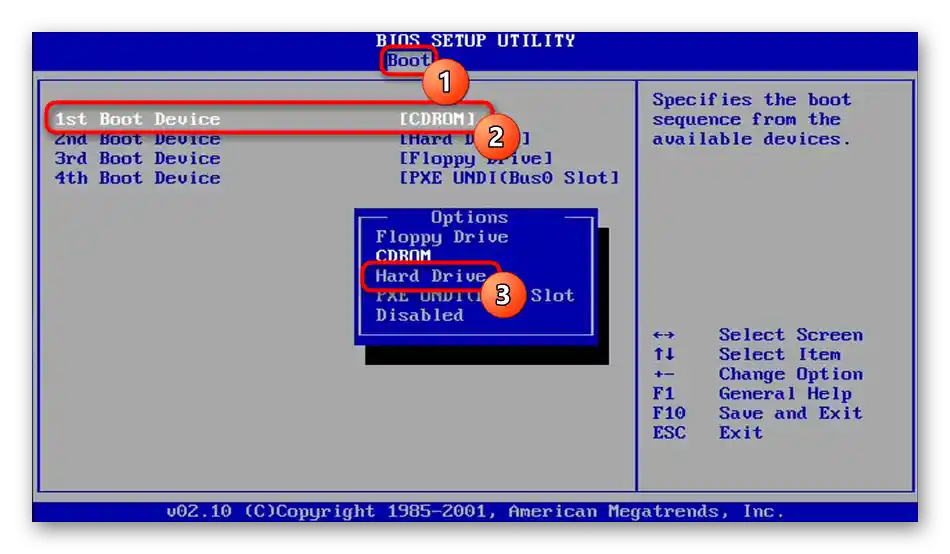
اگر چنین کلمهای وجود ندارد، با روش حذف عمل کنید: به عنوان مثال، سایر موارد باید نامهای متمایز داشته باشند و شامل چیزی مانند "DVD-RW"، "Floppy" و غیره باشند، که به طور طبیعی هیچ ارتباطی با هارد دیسک ندارد. علاوه بر این، با دانستن تولیدکننده دیسک (Toshiba، Samsung، WD و غیره)، همچنین تعیین خط مورد نیاز برای انتخاب کار دشواری نخواهد بود.
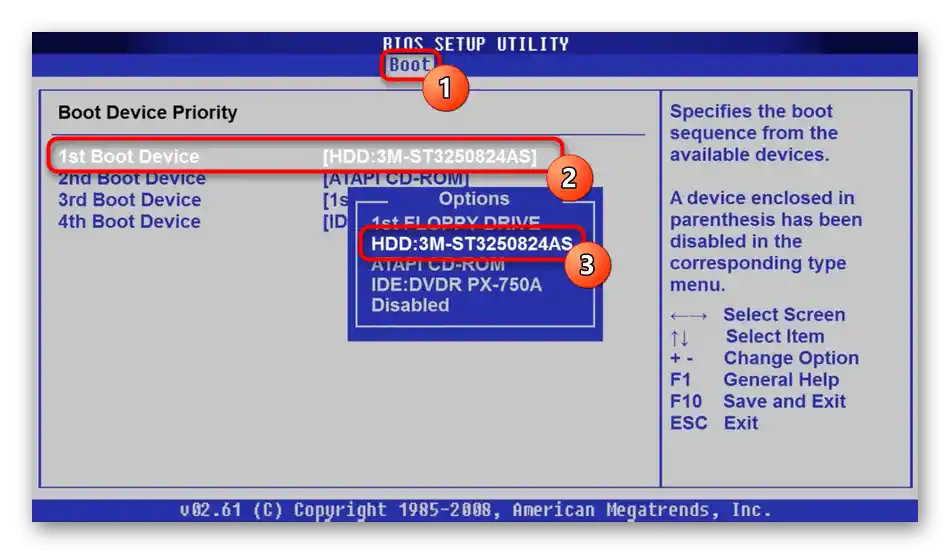
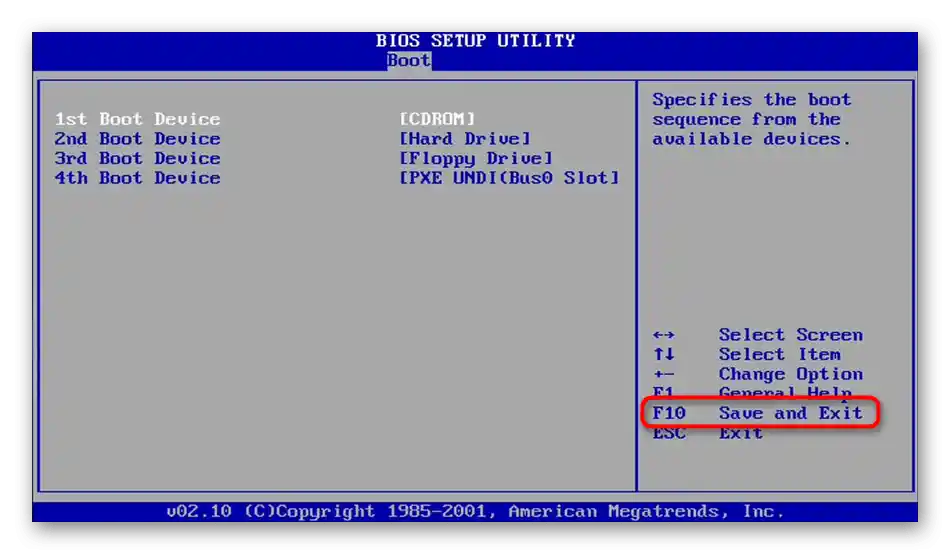
اگر BIOS هارد دیسک را "نمیبیند"، به گزینه 5 این مقاله بروید.
گزینه 2: بررسی تنظیمات BIOS
گاهی اوقات، شروع عادی سیستمعامل به دلیل اولویت تغییر نکرده نیست، بلکه به دلیل سایر پارامترهای BIOS است که به اشتباه توسط کاربر تنظیم شدهاند یا به دلیل خطا یا بازنشانی تنظیمات این میکروبرنامه.بنابراین شما باید موارد زیر را بررسی کنید، با ورود به تب "Boot" یا "Startup":
- گزینه "CSM" / "Launch CSM" باید در وضعیت "Disabled" / "Never" باشد. اما اگر شما سیستم عامل را بهطور مستقل نصب کردهاید، یعنی آن کارخانهای نیست، باید وضعیت را به "Enabled" / "Always" تغییر دهید.
- گزینه "Boot Mode" باید در وضعیت "UEFI" باشد، اگر سیستم عامل یکی از نسخههای جدید است، یا "Legacy"، اگر قدیمی است.
- گزینه "Quick Boot" را به "Disabled" تغییر دهید (به ندرت کمک میکند، بنابراین در ادامه برای بارگذاری سریعتر لپتاپ میتوانید گزینه را دوباره تغییر دهید).
علاوه بر این، احتمال کمی وجود دارد که حالت SATA تغییر کرده باشد، بنابراین به تب "Advanced" بروید (اگر چیزی مرتبط با SATA وجود ندارد، سایر تبها را مرور کنید) و گزینه "SATA Mode" / "Configure SATA as" را پیدا کنید. وقتی یک دستگاه نصب شده باشد، وضعیت باید "AHCI" باشد، و به ندرت، در صورت وجود SSDهای جفتی که در RAID ترکیب شدهاند، حالت "RAID" لازم است. حالت "IDE" در لپتاپها مدتهاست که استفاده نمیشود و فقط برای کامپیوترهای رومیزی قدیمی کاربرد دارد.

کلید F10 را برای ذخیره تنظیمات و راهاندازی مجدد لپتاپ فشار دهید.
گزینه 3: بازنشانی تنظیمات BIOS
اگر پس از انجام اولین توصیه، تنظیمات دوباره در هنگام روشن کردن کامپیوتر یا لپتاپ به هم ریخته شد، یا در BIOS همه چیز به درستی تنظیم شده است، اما سیستم عامل بارگذاری نمیشود، ارزش دارد که سعی کنید تنظیمات میکروبرنامه را بازنشانی کنید. بلافاصله باید ذکر شود که این کار به ندرت کمک میکند، زیرا احتمال اینکه کامپیوتر بهطور کامل روشن نشود به دلیل خطای BIOS کم است. با این حال، این کار سریع و آسان انجام میشود و همچنین احتمال خطای نرمافزاری کوچک، اما واقعی را حذف میکند. درباره نحوه انجام بازنشانی، از مطالب بعدی مطلع شوید.به دارندگان بیشتر لپتاپها تنها روش 5 مناسب است، زیرا سایر روشها نیاز به دسترسی به مادربرد دارند. اما اگر شما یک کامپیوتر رومیزی یا لپتاپی دارید که میتوانید به راحتی همین حالا آن را باز کنید، هر روش مناسب را انتخاب کنید.
جزئیات بیشتر: تنظیمات BIOS را بازنشانی کنید
توضیح میدهیم که اگر گزینه "Restore Defaults" در BIOS شما وجود ندارد، به دنبال گزینه مشابهی در همان برگه باشید، مانند "Load Optimized Defaults"، "Load Setup Defaults"، "Load Fail-Safe Defaults".
گزینه 4: بازیابی بارگذار
پس از رویدادهای مختلف، مرتبط با اقدامات کاربر یا عوامل خارجی مانند قطع ناگهانی برق، ممکن است آسیب به رکورد بارگذاری رخ دهد. این رکورد مسئول راهاندازی سیستمعامل خاصی است و در صورت بروز خطا در این بخش HDD، خطای "Operating system not found" ممکن است به وجود آید. راهحل بازیابی بارگذار است، اما این کار تنها با داشتن یک فلش درایو قابل بوت امکانپذیر است. در صورت عدم وجود آن، از دوستان خود یک فلش درایو (یا دیسک فشرده، اگر در کامپیوتر دیسکخوان وجود دارد) درخواست کنید، یا خودتان با استفاده از یک کامپیوتر دیگر آن را بسازید. لیست مقالات زیر به شما کمک میکند تا تمام وظایف تعیین شده را انجام دهید.
جزئیات بیشتر:
ایجاد فلش درایو یا دیسک بوتی با ویندوز
ایجاد دیسک بوتی / فلش درایو بوتی با ویندوز 7
تنظیم BIOS برای بوت از فلش درایو
{innerlink id='1755', txt='بازیابی بارگذار ویندوز 10 از طریق "خط فرمان"'}
روشهای بازیابی بارگذار ویندوز 10 / ویندوز 7
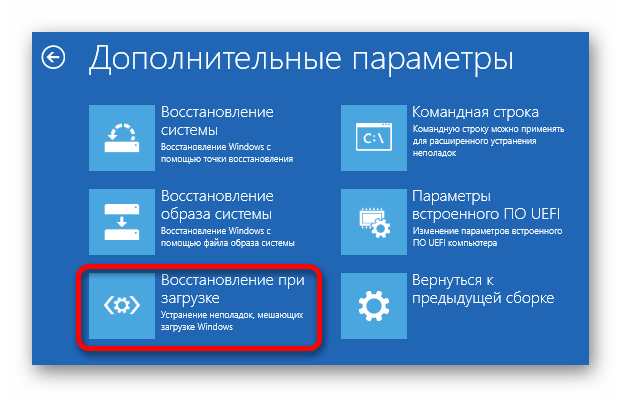
گزینه 5: بررسی وضعیت هارد دیسک و کابل
این بخش برای دارندگان لپتاپهایی طراحی شده است که میتوان به راحتی آنها را باز کرد و همچنین برای کامپیوترهای معمولی. مدلهای مدرن لپتاپ به مراتب سختتر باز میشوند و اگر هنوز در گارانتی هستند، نیازی به این کار نیست.استفاده از تجزیه و تحلیل در صورت وجود مشکلات تنها در صورتی منطقی است که شما تمام روشها را امتحان کردهاید، از جمله آخرین مورد از این مقاله، و بهتر است این کار را به یک حرفهای در مرکز خدمات بسپارید.
همچنین بخوانید: تجزیه و تحلیل لپتاپ در شرایط خانگی
در لپتاپها، اتصال دیسکهای SATA بهطور مستقیم و بدون کابل انجام میشود، به همین دلیل نیازی به نگرانی در مورد آسیبدیدگی احتمالی آن نیست - کافی است HDD یا SSD را از پورت جدا کرده و دوباره متصل کنید و سپس بررسی کنید که آیا این کار بر مشکل تأثیر گذاشته است یا خیر. SSDهای مدرن m.2 مانند ماژولهای حافظه رم متصل میشوند و جدا کردن آنها برای دوباره وصل کردن بسیار آسانتر است.

در کیسهای کامپیوترهای رومیزی، ممکن است کابل SATA (همچنین اتصال IDE وجود دارد، اما امروزه بسیار نادر است) به دلیل جدا شدن از یک سمت یا آسیب فیزیکی مقصر باشد. با باز کردن درب کیس کامپیوتر خاموش، به دقت کابل را برای وجود نقصهای خارجی بررسی کنید و مطمئن شوید که پس از قرارگیری، خم نمیشود. حتماً آن را دوباره به هر دو سمت متصل کنید و برای اطمینان، سمتها را عوض کنید (سمتی که به هارد دیسک متصل است را به مادربرد وصل کنید و برعکس). فراموش نکنید که کابل متصل به منبع تغذیه را نیز دوباره وصل کنید. سمتها را نمیتوان تغییر داد، بنابراین فقط بررسی کنید که آیا انتهای آن بهخوبی در پورتها قرار دارد یا خیر.

با توجه به اینکه هارد دیسکها به شدت در برابر تأثیرات خارجی مانند سقوط و لرزش شدید آسیبپذیر هستند، احتمال دارد که در صورت وجود چنین تأثیری آسیب دیده باشند و معمولاً میتوان این موضوع را در مرکز خدمات بررسی کرد، جایی که کارمند آن درباره راههای ممکن برای حل مشکل توضیح خواهد داد. به هر حال، در صورت آسیب فیزیکی، صاحب لپتاپ یا کامپیوتر باید هارد دیسک را تعویض کند. همین موضوع در مورد خرابی هر یک از اجزای این دستگاه، مانند هد مغناطیسی، برد و غیره نیز صدق میکند.
گاهی اوقات هارد دیسک/SSD در BIOS شناسایی نمیشود که این موضوع امکان اصلاح مشکل را حتی بیشتر دشوار میکند.اگر با این مشکل مواجه شدید که پس از ورود به BIOS نمیتوانید درایو را به عنوان درایو بوت انتخاب کنید به دلیل عدم وجود دستگاه در لیست، با یکی از راهنماهای زیر آشنا شوید.
بیشتر:
لپتاپ هارد دیسک را در BIOS نمیبیند
چه کار کنیم اگر BIOS SSD را نمیبیند
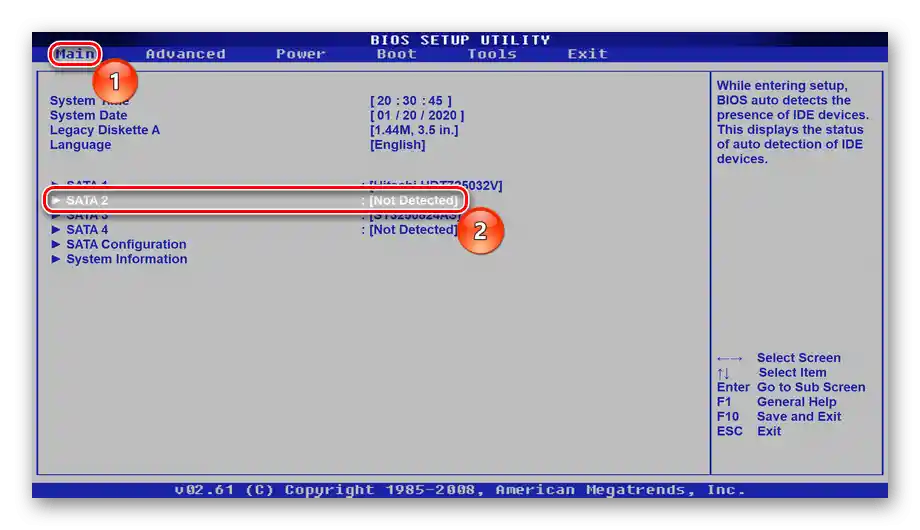
علاوه بر این، باید اشاره کرد که در موارد نادر BIOS نمیتواند دیسک را به دلیل مشکلات با سایر قطعات، مانند خازنها یا منبع تغذیه، شناسایی کند. در ایدهآل، در هنگام باز کردن خودسرانه، میتوان دیسک را به کامپیوتر دیگری متصل کرد و دید که آیا در آن BIOS قابل مشاهده است یا خیر. HDD/SSD لپتاپ، مانند درایو کلاسیک برای PC، به راحتی از طریق کابل SATA متصل میشود.
همچنین بخوانید: اتصال هارد دیسک لپتاپ به کامپیوتر
گزینه 6: تست نرمافزاری هارد دیسک
زمانی که هارد دیسک در BIOS نمایش داده میشود، اما حتی پس از تمام توصیههای قبلی، خطای "Operating system not found" از بین نمیرود، میتوان وضعیت آن را با استفاده از برنامههای خاص بررسی کرد. این برنامهها وجود بلاکهای بد را شناسایی میکنند و اگر این بلاکها نرمافزاری باشند، آنها را اصلاح میکنند و اگر فیزیکی باشند، آدرس آنها را تغییر میدهند. برای این کار دوباره به یک درایو اضافی نیاز است که باید از آن بوت شود. اگر فلشدرایوی با سیستمعامل دارید، از طریق محیط بازیابی آن میتوانید ابزار داخلی برای اسکن و اصلاح هارد دیسک را راهاندازی کنید. علاوه بر این، برنامهها و ابزارهای خاصی برای ایجاد فلشدرایوهای بوتی وجود دارد که میتوان آنها را بر روی PC آسیبدیده برای رفع مشکلات مختلف اجرا کرد. ما هر دو روش را بررسی خواهیم کرد، زیرا آنها قابل تعویض نیستند.
روش 1: فلشدرایو بوتی با ویندوز
در این سیستمعامل ابزاری وجود دارد که هارد دیسک را اسکن کرده و برخی از خطاهای آن را اصلاح میکند. گاهی اوقات این کافی است تا قابلیت کارکرد درایو را بازگرداند و خطا را اصلاح کند.شما میتوانید ابزار را از محیط بازیابی با استفاده از ویندوز روی USB-flash راهاندازی کنید و اینگونه انجام دهید:
- کامپیوتر را از فلش راهاندازی کنید و منتظر نمایش پنجره خوشآمدگویی با دکمه "نصب" باشید. اما نیازی به فشار دادن آن نیست — به جای آن از ترکیب کلیدهای Shift + F10 استفاده کنید که "خط فرمان" را فراخوانی میکند. در آن بنویسید
diskpartو با کلید Enter تأیید کنید. - دستور بعدی برای وارد کردن —
list volume. با این دستور میتوانید حرف درایو سیستم را که به آن محیط بازیابی اختصاص داده شده است، پیدا کنید. معمولاً این حرف D است، اما همیشه توصیه میشود که این مقدار را بررسی کنید. به ستون "اندازه" توجه کنید تا از فهرست درایوی که سیستمعامل روی آن نصب شده است را پیدا کنید. گاهی اوقات دو درایو ممکن است اندازه یکسانی داشته باشند (همانطور که در تصویر زیر نشان داده شده) — در اینجا باید درک کنید که درایو سیستم همیشه بالاتر از درایو کاربر در فهرست قرار دارد، اگر درایو به بخشهای منطقی تقسیم شده باشد، اما پایینتر از درایوهای رزرو شده توسط محیط بازیابی و CD/DVD است. - از diskpart خارج شوید با وارد کردن
exit. - بنویسید
chkdsk X: /F /R، که در آن X — حرف مشخص درایو است و پارامترهای /F و /R به معنای اصلاح بخشهای آسیبدیده و رفع خطاهای سیستم فایل هستند. - پس از اتمام اصلاحات، که شما همچنین در "خط فرمان" مشاهده خواهید کرد، کامپیوتر را ریستارت کنید و قبل از روشن کردن مجدد، USB-flash را جدا کنید.
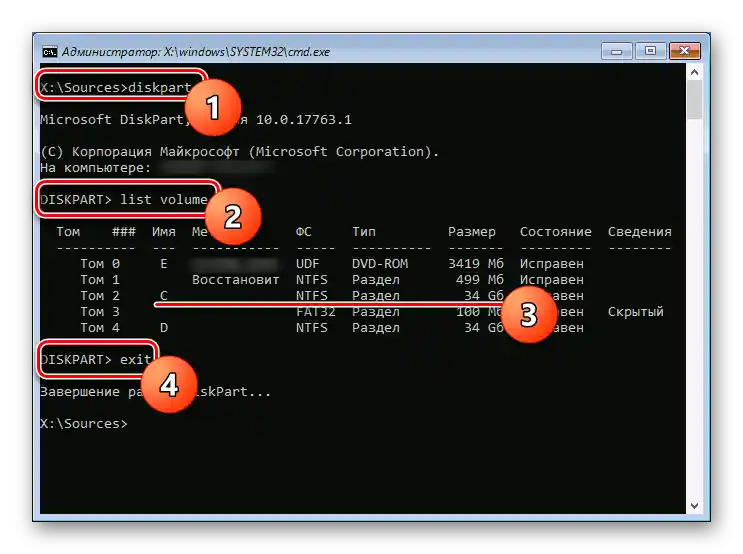
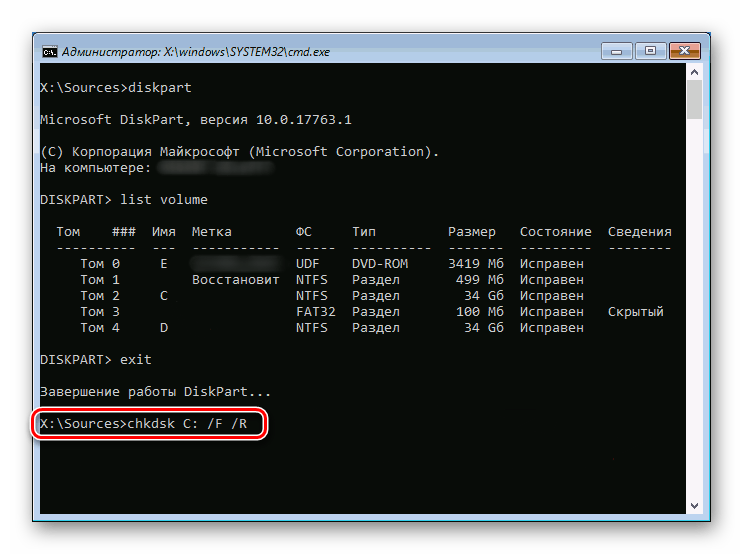
روش 2: فلش بوتی با نرمافزارهای شخص ثالث
همیشه ابزار سیستم قادر به اصلاح خطاهای موجود در HDD نیست، بنابراین توصیه میشود از راهحلهای شخص ثالث استفاده کنید که اغلب مؤثرتر هستند. علاوه بر این، استفاده از آنها سادهتر است — نیازی به دانلود تصویر ویندوز که حجم زیادی دارد و نوشتن آن روی دستگاه خارجی نیست.
بیشتر کاربران از برنامههایی مانند MHDD، Victoria استفاده میکنند، و کاربران پیشرفتهتر مجموعههای نرمافزاری مفیدی مانند Hiren’s BootCD را نصب میکنند که شامل برنامههای ذکر شده و همچنین ابزارهای دیگر برای کار با HDD و نه تنها آن است و ما در ادامه به بررسی آن خواهیم پرداخت.شما میتوانید برنامهای مشابه و مناسب که تجربه افراد آن را تأیید کرده است، انتخاب کنید اگر این گزینه برای شما مناسب نیست.
برای ضبط برنامه و به این ترتیب ایجاد فلش درایو بوت، برنامه باید در فرمت ISO باشد، مشابه تصویر سیستمعامل ضبطشده! با فایل EXE نمیتوان دستگاه بوت را ایجاد کرد.
به وبسایت رسمی Hiren’s BootCD بروید
- مجموعه را از وبسایت رسمی دانلود کنید یا برنامه خاصی را که میخواهید استفاده کنید، پیدا کرده و آن را در فرمت ISO بارگذاری کنید.
- اکنون نیاز به ایجاد یک دستگاه بوت دارید و برای کاربران بدون تجربه در این زمینه، پیشنهاد میکنیم که راهنمای جامع موضوعی را مطالعه کنند.
جزئیات بیشتر: راهنمای ضبط تصویر ISO بر روی فلشدرایو
- از فلش بوت شوید، با تنظیم BIOS برای بوت یا با فراخوانی منوی بوت با کلید F2 یا F8 و مشخص کردن درایو مربوطه.
- با استفاده از کلیدهای جهتدار روی کیبورد گزینه "برنامههای Dos" را انتخاب کرده و کلید Enter را فشار دهید.
- در اینجا به گزینه "ابزارهای هارد دیسک" نیاز دارید، پس از انتخاب آن، اعلانها نمایش داده میشوند — به همه آنها پاسخ مثبت دهید.
- لیستی از ابزارها نمایش داده خواهد شد - هر کدام را که میخواهید انتخاب کنید. ما گزینه اول — HDAT2 را بررسی خواهیم کرد.
همچنین بخوانید: بازیابی هارد دیسک با برنامه Victoria
- برای شروع کار، هارد دیسک را مشخص کنید، آن را بر اساس نام یا اندازه (ستونهای "نام دستگاه" و "ظرفیت") شناسایی کنید.
- برای غیرفعال کردن هشدار صوتی در مورد بخشهای خراب یافته شده، کلید P را در چیدمان انگلیسی کیبورد فشار دهید و مقدار پارامتر "صدا" را به "غیرفعال" تغییر دهید. خروج از منو با کلید Esc انجام میشود.
- با مشخص کردن دیسک مشکلدار، لیستی از عملیاتهایی که میتوانید با آن انجام دهید، مشاهده خواهید کرد.آزمایش و اصلاح در "منوی آزمایش سطح درایو" انجام میشود.
- از بین لیست اقدامات موجود، دوباره اولین گزینه را انتخاب کنید — "بررسی و تعمیر سکتورهای خراب".
- فرآیند اسکن آغاز خواهد شد، در حین آن باید به خط "خطاها" توجه کنید که تعداد خطاهای پیدا شده را گزارش میدهد. کمی پایینتر نوار پیشرفت قرار دارد که میتوان با آن فهمید چه مقدار از حافظه بررسی شده و چقدر باقی مانده است. بسته به حجم دستگاه و تعداد خطاها، مدت زمان بررسی و اصلاح متفاوت خواهد بود و در موارد خاص ممکن است چند ساعت طول بکشد.
- به محض اینکه بررسی و اصلاحات به پایان رسید، به پایینترین قسمت نگاه کنید، جایی که دو مقدار مهم دیگر وجود دارد: "سکتورهای خراب" تعداد سکتورهای خراب را نشان میدهد و "اصلاح شده" — تعداد اصلاح شدهها را. این به شما کمک میکند تا بفهمید حافظه چقدر آسیب دیده است. اگر تعداد سکتورهای خراب پیدا شده زیاد باشد، احتمالاً روند تخریب HDD به دلیل ویژگیهای این دستگاه ادامه خواهد یافت و شما باید هر چه سریعتر یک حافظه جدید برای جایگزینی "در حال مرگ" خریداری کنید.
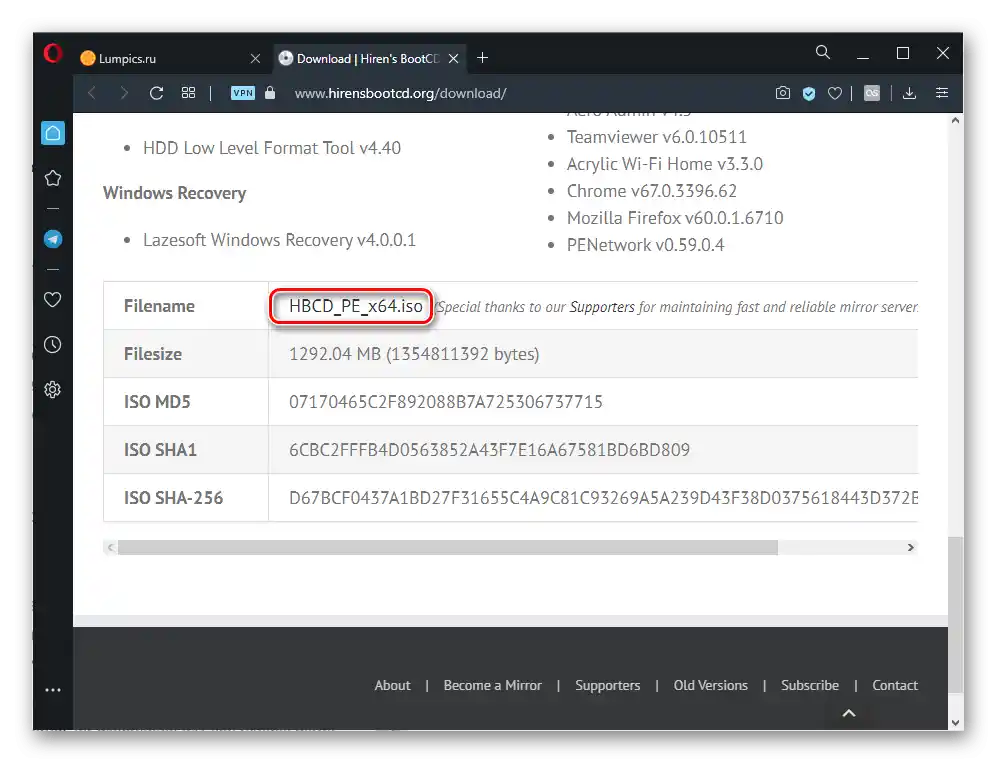
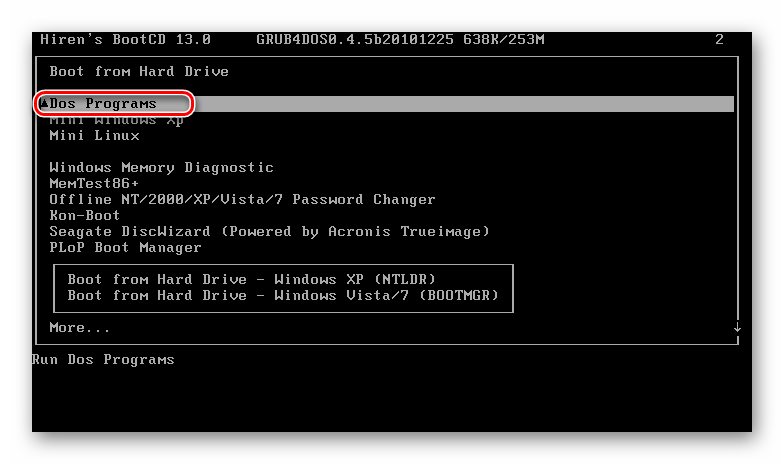
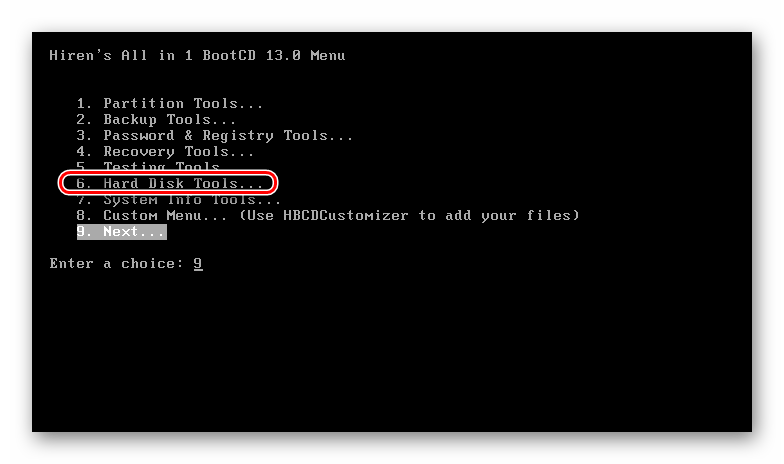
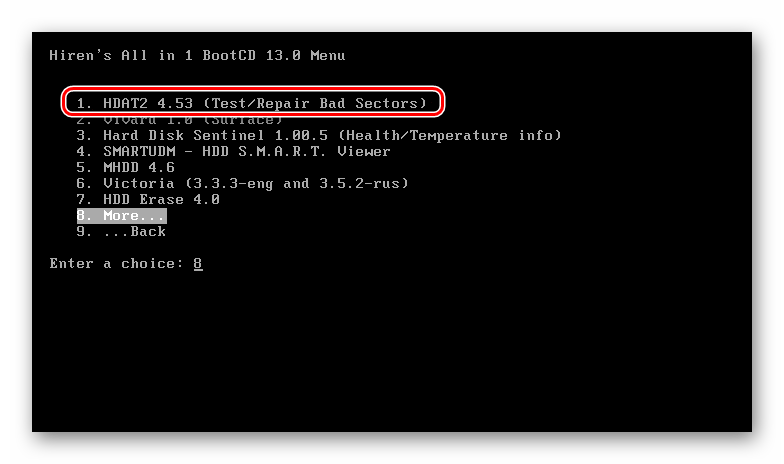
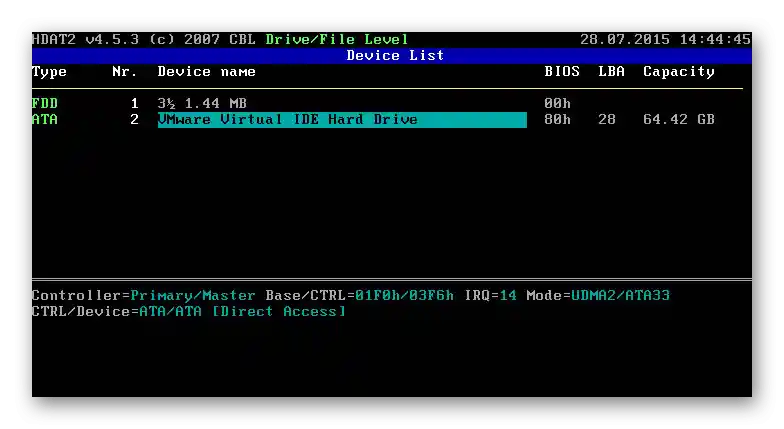
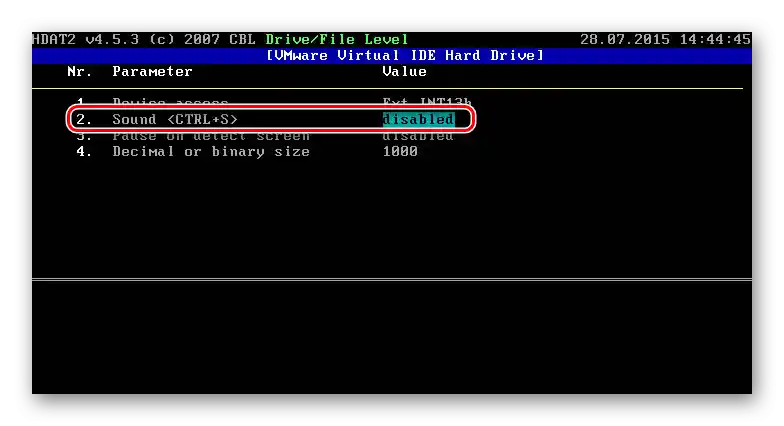
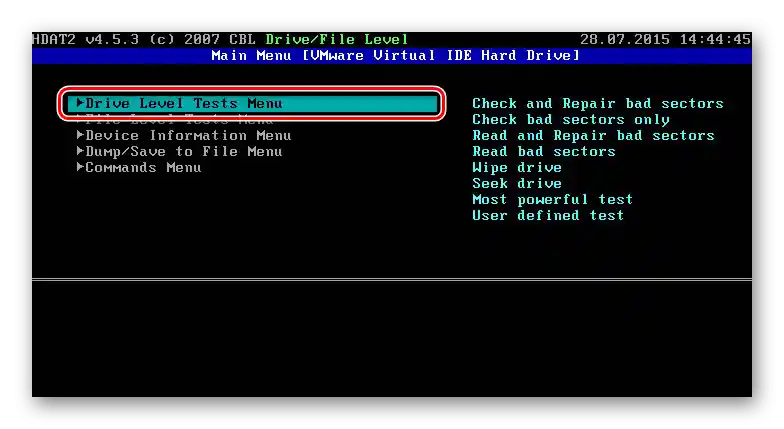
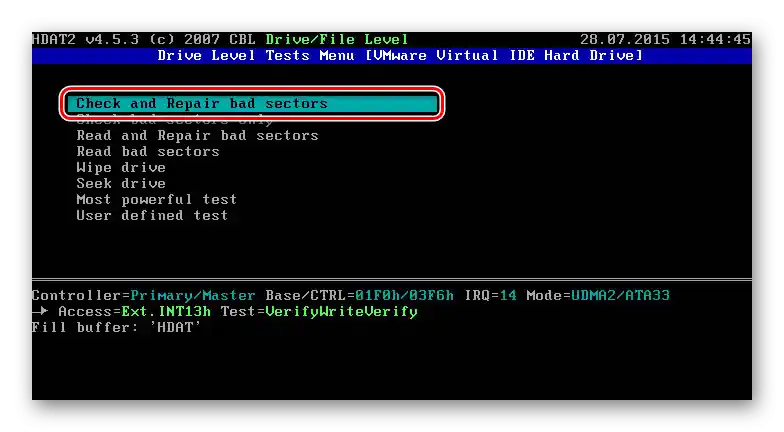
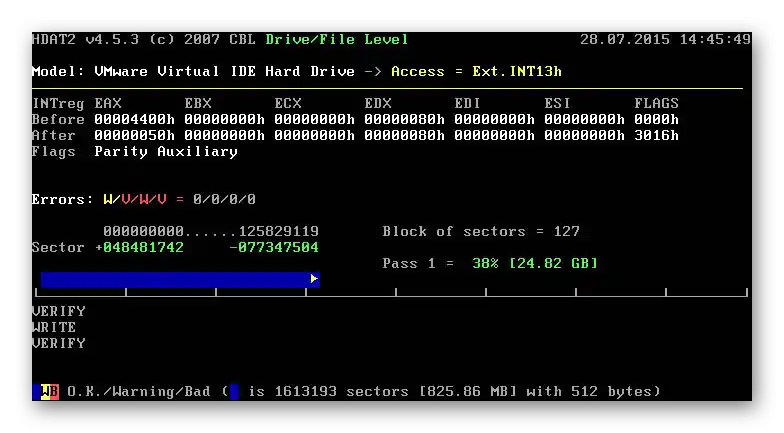
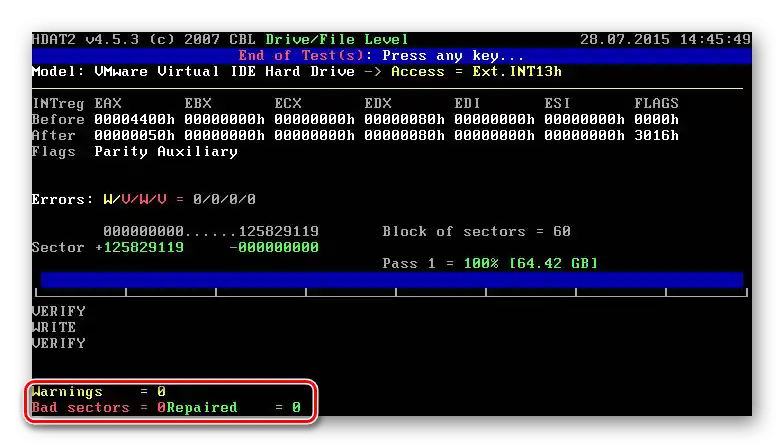
توجه: گاهی اوقات پس از چنین اصلاحی بارگذار از کار میافتد که نیاز به بازیابی دارد. درباره اینکه چگونه این کار را انجام دهید، در گزینه ۴ صحبت کردیم.
روش ۳: خودآزمایی هارد دیسک با لپتاپ
در برخی لپتاپها، مانند HP و Dell، ابزارهای خودتشخیصی هارد دیسک وجود دارد. راهاندازی آنها به روشهای مختلفی امکانپذیر است و به برند خاص بستگی دارد.پس، فرض کنیم که در HP برای این کار لازم است BIOS را باز کنید (معمولاً با کلید F10)، سپس برگه "Tools" را انتخاب کرده و گزینه "Hard Drive Self Test" را انتخاب کنید. این ابزار قادر به انجام اسکن سریع ("Quick")، جامع ("Comprehensive") و هوشمند ("S.M.A.R.T.") است.

در Dell برای راهاندازی "Boot Manager" از کلید F12 استفاده میشود، سپس در منو "Diagnostics" > "Hard Drive" انتخاب میشود.
نتایج بررسی کمک میکند تا بفهمید آیا مشکلی در خود هارد دیسک وجود دارد یا نه. معمولاً پس از اسکن ناموفق، اطلاعات بیشتری در مورد اقداماتی که کاربر باید برای رفع مشکل انجام دهد، روی صفحه نمایش داده میشود.
باید در نظر داشت که چنین ابزارهایی در هر دستگاهی وجود ندارد و میتوان از طریق اینترنت یا با تماس با نماینده شرکت در کشور خود از این موضوع مطلع شد. اما بهتر است وقت خود را صرف این کار نکنید و به سادگی از دو گزینهای که در بالا بررسی شد، استفاده کنید.
گزینه 7: نصب مجدد سیستمعامل
روش رادیکال — نصب مجدد سیستمعامل. این روش کمک میکند اگر مشکل واقعاً ناشی از آسیب به فایلهای سیستمعامل باشد، نه از نقصهای سختافزاری یا دیگر اختلالات. به عبارت دیگر، اگر BIOS به راحتی دیسک را شناسایی کند و ابزارهای تعمیر ذخیرهسازی بهخوبی با آن تعامل داشته باشند، اما سیستم همچنان از بارگذاری خودداری کند، باید سعی کنید آن را با حفظ فایلهای شخصی دوباره نصب کنید.
جزئیات بیشتر:
راهنمای نصب ویندوز 10 از فلش USB یا دیسک
نصب ویندوز 7 از دیسک / از فلش
اطلاعات اضافی
اطلاعات بعدی میتواند به عنوان مکملی برای گزینههای 1-3 این مقاله در نظر گرفته شود و تنها زمانی معتبر است که تغییرات اعمال شده توسط کاربر ذخیره نشود. احتمالاً این موضوع به دلیل این است که باتری روی مادربرد دستگاه برای حافظه CMOS خالی شده است. به همین دلیل است که تمام تنظیمات BIOS پس از خاموش شدن کامپیوتر و قطع برق آن ذخیره میشود.اگر شما بارها و بارها مشاهده میکنید که پس از روشن کردن لپتاپ، زمان سیستم به هم میریزد یا تنظیمات وارد شده در BIOS هنگام روشن کردن دستگاه پس از خاموشی، بازنشانی میشوند، میتوان با احتمال بیشتری درباره باتری خالی قضاوت کرد.
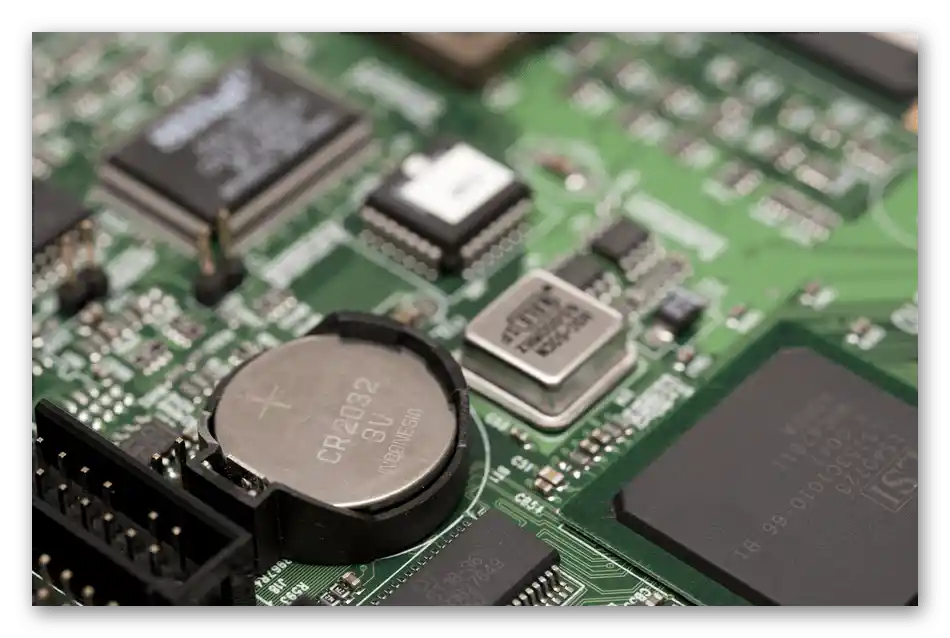
این معمولاً پس از چند سال، حداقل پس از ۳-۴ سال اتفاق میافتد. متأسفانه، با وجود سادگی تعویض باتری (به یک "قرص" CR2032 نیاز است)، انجام این کار در لپتاپ همیشه آسان نیست زیرا باید تقریباً به طور کامل باز شود - تنها برخی از مدلهای قدیمی اجازه میدهند که یکی از درپوشهای پشت بدنه برای تعویض سریع برداشته شود. با این حال، نه همه مدلها، از جمله مدلهای چند سال پیش، دارای راحتی در باز شدن هستند، به همین دلیل بهتر است کاربران بدون تجربه و ابزارهای خاص، تعویض را به مرکز خدمات بسپارند.
همچنین بخوانید: علائم اصلی باتری خالی روی مادربرد
تمام کسانی که میتوانند به مادربرد لپتاپ بهطور مستقل دسترسی پیدا کنند، یا این را برای کامپیوترهای رومیزی میخوانند، لطفاً به مقاله در لینک زیر برای دریافت دستورالعملهای جامع مراجعه کنند. این مقاله برای کاربران کامپیوترهای معمولی طراحی شده است، اما دارندگان لپتاپ باید چند مورد خاص را نادیده بگیرند.
بیشتر: تعویض باتری روی مادربرد